Ваш почтовый ящик стал больше, чем 5 ГБ? Вам нужно перенести это в Outlook? Что ж, это может быть проблемой. Немногие инструменты могут правильно обрабатывать гигабайты данных электронной почты, поэтому правильное преобразование таких томов может вызвать серьезные трудности при переходе со стороннего почтового клиента на Outlook.. Кроме того, даже после завершения передачи, ваша проблема может быть еще не решена. Прочтите эту статью, чтобы узнать, как легко перенести ваш огромный почтовый ящик в Outlook..
Ваш почтовый ящик огромен. Что теперь?

Действительно, поскольку наше онлайн-общение становится все более интенсивным, объемы электронной почты, которые мы получаем каждый день, стремятся как снежный ком. сегодня, почтовые ящики больше, чем 1 ГБ очень распространены, и у многих пользователей могут быть почтовые ящики еще большего размера.
Огромный почтовый ящик сам по себе не проблема. В конце концов, если ваш почтовый клиент может открыть ваш почтовый ящик и позволить вам читать, отправлять и получать сообщения электронной почты, тогда ты в порядке. Забудь вопрос, закрыть эту страницу.
Экспорт больших почтовых ящиков из старых почтовых клиентов может быть проблематичным
Все еще читаю это? Хорошо, это означает, что есть проблема. Возможно, ваш почтовый клиент не может открыть этот почтовый ящик. Или, может быть, у вас возникли ошибки и проблемы с производительностью. Что делать, если ваш любимый почтовый клиент устарел и больше не поддерживается, например это случилось с IncrediMail? Все вышесказанное означает, что вам может потребоваться перейти на другой почтовый клиент., такие как Microsoft Outlook.
Так, как вы переносите гигабайты данных в Outlook? Очевидно, что, вы можете столкнуться с трудностями, делая это вручную. Представьте себя конвертирующим каждую папку вашего 15 Почтовый ящик ГБ в формат CSV или MBX. Ужасный! Это будут десятки часов скучной и непродуктивной работы. А инструменты, встроенные в почтовые клиенты, часто не могут достаточно хорошо справиться с такими большими объемами..
По нашему опыту, пользователи начинают испытывать проблемы при экспорте больших почтовых ящиков, когда размер превышает 5 ГБ. Некоторые старые почтовые клиенты могут иметь проблемы с даже меньшими объемами информации..
Хорошо, это проблема #1. Но есть еще один ...
Импорт больших почтовых ящиков в Outlook также может быть проблематичным.
Причина - внутреннее ограничение Microsoft Outlook на размер файла PST.. Microsoft прямо заявляет, что:
- PST файлы вплоть до 5 ГБ безопасны для использования и не вызывают проблем с производительностью на большинстве аппаратных средств.;
- PST файлы между 5 ГБ и 10 ГБ зависят от системы. Это означает, что пользователи могут испытывать или не испытывать проблемы с производительностью при работе с такими почтовыми ящиками.;
- Большие файлы PST больше, чем 10 ГБ не рекомендуется использовать, из-за периодических зависаний или пауз при работе на большинстве аппаратных средств;
- Чрезвычайно большие файлы PST - это те больше, чем 25 ГБ. Такие файлы могут значительно снизить производительность Outlook при получении или отправке писем..
Хорошо, это проблема #2. Есть ли универсальное решение обеих проблем?? Оказывается, да, Там есть.
Перенос очень больших почтовых ящиков в Outlook. Решение.
Для передачи критического количества писем из вашего текущего почтового клиента в Outlook, мы рекомендуем использовать наши Инструменты передачи Outlook. Вот почему:
- Автоматическая проверка папок для всех почтовые ящики для преобразования. Это экономит ваше время, которое вы бы потратили на выбор и экспорт каждого почтового ящика и папки вручную непосредственно из исходного почтового клиента..
- Безопасное преобразование в Outlook всех данных почтового ящика. Сюда входят сообщения, вложения, контакты и другие данные.
- Практически нет ограничений на размер конвертируемого почтового ящика. Вы можете работать с очень большими базами данных.
- Быстрая передача. Благодаря эффективному механизму преобразования, вы можете завершить процесс конвертации намного быстрее.

Наши инструменты импорта Outlook позволяют легко мигрировать из ряда почтовых клиентов, включая Thunderbird., Gmail и множество старых программ, таких как IncrediMail, Юдора или TheBat!. Вы можете увидеть полный список поддерживаемых почтовых программ на эта страница.
Список часто используемых преобразований:
- Conversion from Mozilla Thunderbird to PST data file
- Миграция Live Mail Письма Outlook
- Transferring of IncrediMail Сообщения в Outlook and another email clients
- Извлечение Mbox почтовые ящики и преобразование в Outlook
- Mac Mail преобразование сообщений и папок
- Перемещение EML Файлы в Outlook
Вот краткое пошаговое руководство по переносу многогигабайтных почтовых ящиков в Outlook на примере Thunderbird в качестве источника писем..
Шаг 1: Установите Thunderbird для Outlook Transfer
Прежде всего, скачать и установите программу на компьютер, на котором установлен Mozilla Thunderbird. Тогда, запустить программу. Вы должны увидеть его главное окно, тогда:

Шаг 2: Выберите исходную папку для поиска почтовых ящиков
Нажмите кнопку обзора (с тремя точками) чтобы выбрать папку Thunderbird, в которой находятся ваши почтовые ящики. Расположение почтовых ящиков Thunderbird по умолчанию::
С:\Документы и Settings % USERPROFILE% Application Data Thunderbird Profiles xxxxxxxx.default Mail
ИЛИ ЖЕ
С:\Пользователи % USERPROFILE% AppData Roaming Thunderbird Profiles XXXXXXX.default-release Mail Local Folders
Где% USERPROFILE% - ваше имя пользователя, и XXXXXXXX является последовательность произвольных символов.
Нажмите кнопку «Найти хранилища», чтобы начать сканирование.. Во время сканирования, программа автоматически определяет каждое хранилище почтового ящика и добавляет его в список конвертируемых.
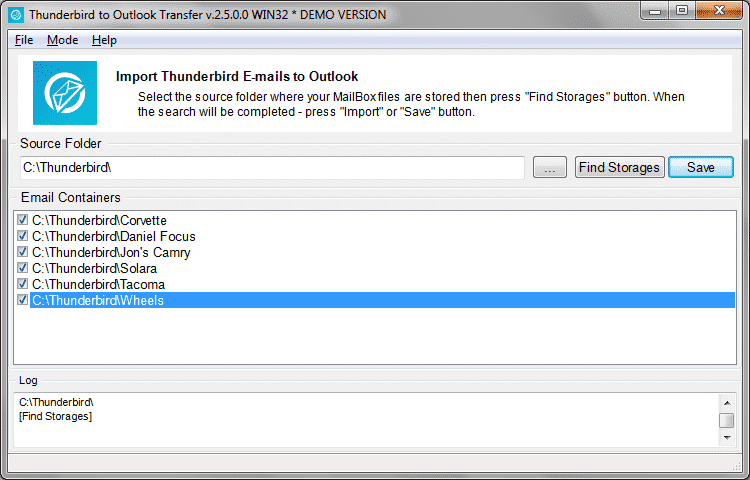
Шаг 3: Конвертировать в Outlook
Как только программа закончит сканирование, просмотрите найденные контейнеры электронной почты и выберите те, которые вы хотите экспортировать. Тогда, нажмите кнопку Сохранить, чтобы начать преобразование выбранных почтовых ящиков в Outlook.
Важные! С Thunderbird to Outlook Transfer вы можете использовать два способа экспорта электронной почты в Outlook..
Первый, есть прямой импорт в Outlook. Это основной способ импорта, если Outlook установлен на том же компьютере, что и Thunderbird. (или другой почтовый клиент; помнить, мы взяли Thunderbird только в качестве примера?). Сделать это, нажмите "Режим»И выберите«Импорт в Outlook".
второй, вы можете сохранять экспортированные сообщения как отдельный файл PST. Тогда, вы можете переместить этот файл на другой компьютер с любого съемного носителя и импортировать его в Outlook. Это поведение по умолчанию. Просто нажмите кнопку «Сохранить в формате PST»..
Как насчет того, что Outlook испытывает трудности с обработкой больших файлов PST??
Программа Outlook Transfer также поможет вам избежать этой проблемы.. По умолчанию, программа сохраняет данные электронной почты в один файл .PST, но у вас также есть возможность разделить данные на несколько файлов .PST, каждый том не более указанного размера.

Конечно, вы также можете просто увеличить внутренний предел Outlook, но это все равно может привести к проблемам с производительностью. Учить как увеличить ограничение размера файла PST.
Заключение
Передача значительных объемов данных - всегда хлопотная и трудоемкая задача.. Это особенно актуально для такого важного типа информации, как сообщения электронной почты.. В этой статье мы представили полуавтоматический способ легко справиться с гигабайтами писем.. Да, в конце концов, процесс все равно потребует времени и усилий для выполнения. Так много ошибок преобразования и потерянных данных благодаря надежному механизму автоматического преобразования наших автоматических инструментов. Также, инструмент может автоматически разделить ваш супер-огромный почтовый ящик на более мелкие фрагменты PST, с которыми Outlook может справиться с максимальной производительностью..








